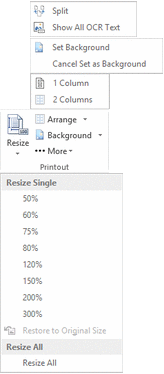|
Microsoft Office是由Microsoft(微软)公司开发的一套办公软件套装。常用组件有 Word、Excel、PowerPoint等。Microsoft Office是一套由微软公司开发的办公软件,它为 Microsoft Windows 和 Mac OS X而开发。 我们可使用其中两个功能把 ?PDF 全部转成图片保持到 OneNote 中。
- Send to OneNote, 该功能把当前 PDF 文件整个打印到 OneNote 保存。
- Send as Images to OneNote,该功能把 PDF 文件一页转为一张图片,然后保存到 OneNote 中。
Send to OneNote 把整个 PDF 转为打印副本
在 Adobe Acrobat 中点击 “View” 菜单 -> “Send to OneNote”功能,这个功能将把整个 PDF 文件打印到 OneNote 中。在 OneNote 中得到的结果是打印副本(Printout )。
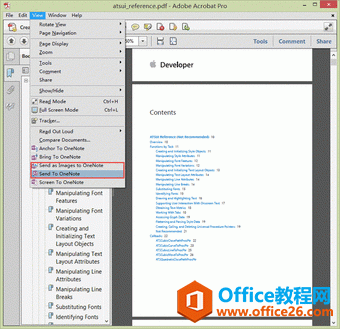 ?打印副本 ?打印副本
打印副本在 OneNote 中是以图片的形式存在的。但打印副本和普通图片又有许多不同。
- 如果你把打印副本都保存到一个页面时,打印副本包含序号信息,当你误删其中一个打印副本时,OneNote 会提示你打印副本不连续了。
- 如果你把打印副本保存为多个页面,误删其中一个页面时,OneNote 将不会提醒。
- 打印副本在低档配置机器上,打开阅读,滚动阅读都很慢。
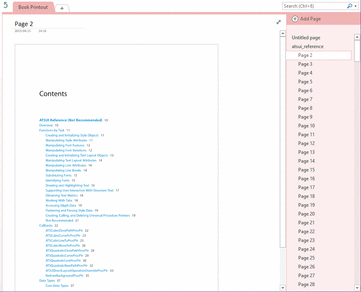 ?Send as Images to OneNote 转换 PDF 文件为图片后保存到 OneNote ?Send as Images to OneNote 转换 PDF 文件为图片后保存到 OneNote
安装完 Bring to OneNote 后。
- 启动 OneNote,指定
- 启动 Adobe Acrobat ,打开 PDF,点击的 “View”菜单下的“Send as Images to OneNote”功能。
该功能会开始转换当前 PDF 为图片,一个 PDF 页转为一张图片。等转换完了,该功能会在当前 OneNote 的分区中,新建个 OneNote 页面,把转换后的图片都保存到该页面中。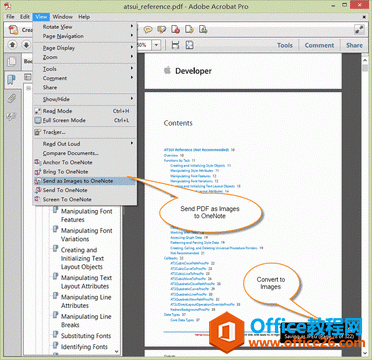 ?图片型页面 ?图片型页面
图片型页面比打印副本型有优点:
- 生成的页面小。
- 打开阅读比打印副本的快,基本上没有卡顿。
- 当 Send to OneNote 打印出现问题时,可以暂时替代。
缺点:
- 没有打印副本清晰。
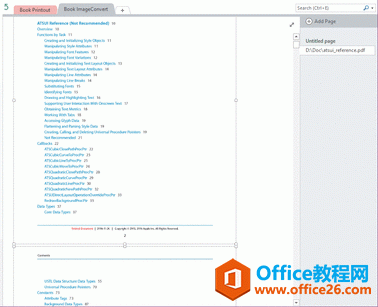 ?其他适合于图片型的功能 ?其他适合于图片型的功能
Gem for OneNote 中提供的“打印副本组”的功能也适用于这些图片。
- 对于单张图片的大小调整。
- 以选中的图片大小为基准,调整所有图片和该图片大小一样。
- 排列所有图片为一列。
- 排列所有图片为二列。
- 设置所有图片为背景。
- 取消所有图片的背景。
- 拆分所有图片,一个页面放置一张容器外图片。
- 按图片的位置,放置 OCR 识别文字在图片右边。
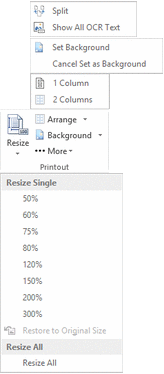
Office办公软件是办公的第一选择,这个地球人都知道。Microsoft Office 2010的新界面简洁明快,标识也改为了全橙色。
| 

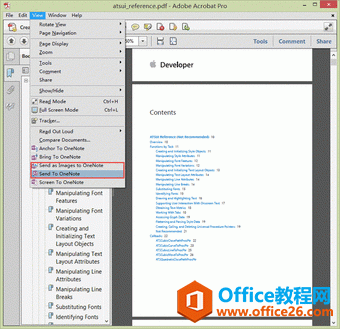 ?打印副本
?打印副本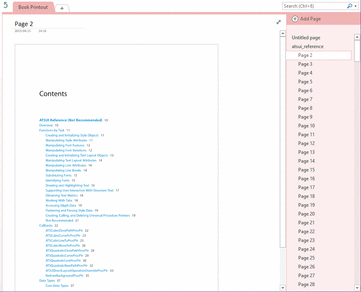 ?Send as Images to OneNote 转换 PDF 文件为图片后保存到 OneNote
?Send as Images to OneNote 转换 PDF 文件为图片后保存到 OneNote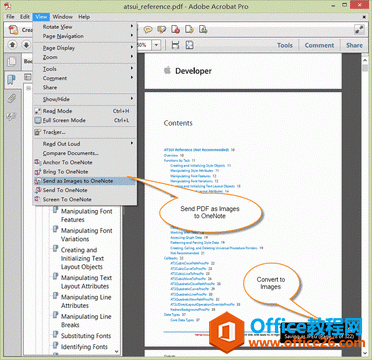 ?图片型页面
?图片型页面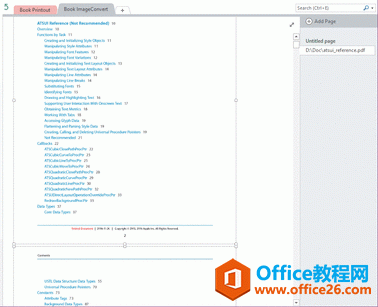 ?其他适合于图片型的功能
?其他适合于图片型的功能